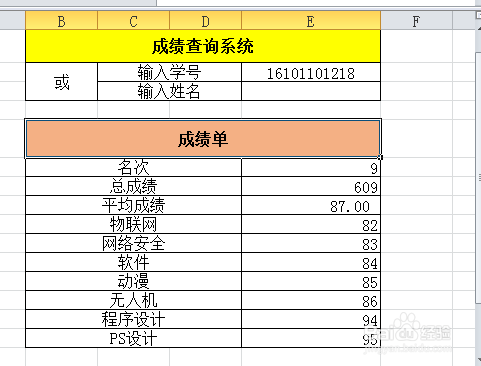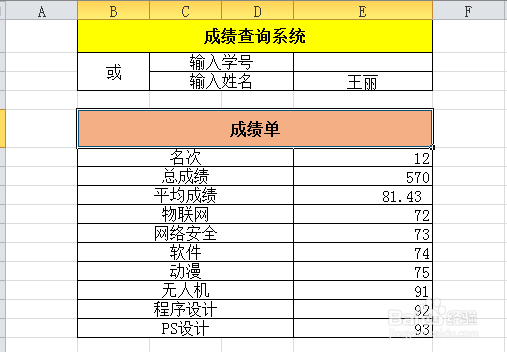Excel如何制作成绩查询系统
1、首先打开自己准备好的成绩表,在显示出的各项成绩中计算个人的平均成绩。选中K4单元格,使用函数AVERAGE进行计算平均值,公式如下图,这个时候将鼠标移动到单元格右下角,出现填充手柄的时候,按住鼠标左键往下拖动,即可完成填充。
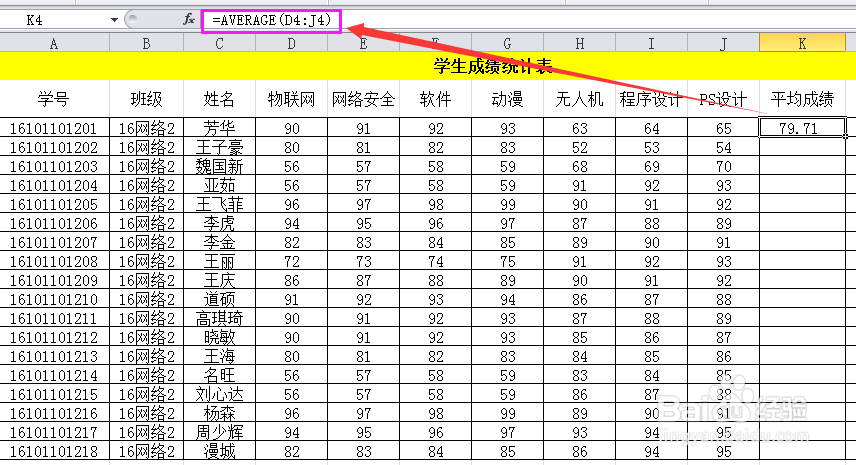
2、利用sum函数进行计算总成绩。选中L4单元格,在单元格中输入“=sum(D4:J4)”,表示计算D4和J4单元格数字相加的总和,便是总成绩。计算完成之后,利用上一步骤进行填充操作。
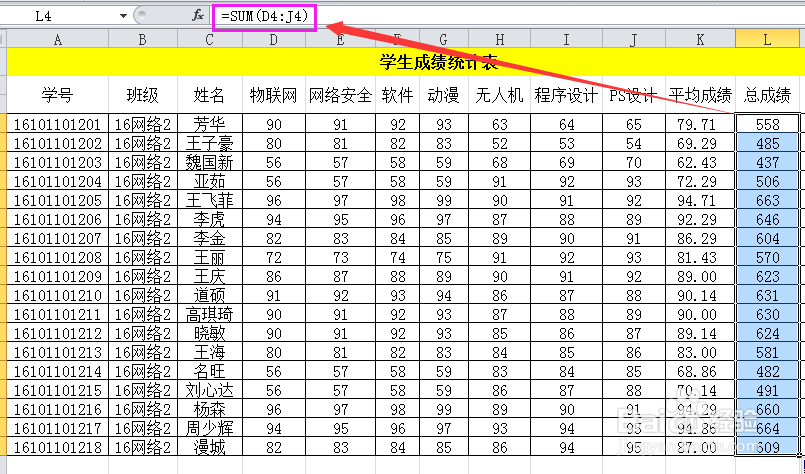
3、利用rank函数计算成绩排名。选中M4单元格,输入“=rank(L4,$L$4:L$21$)”,便可以计算出每个人的排名情况。其中公式中的特殊符号$表示的是绝对路径L4和L21之间的数字,不跟随数字变动而变动。计算排名成功之后,双击M4单元格,这个时候自动完成填充数据。
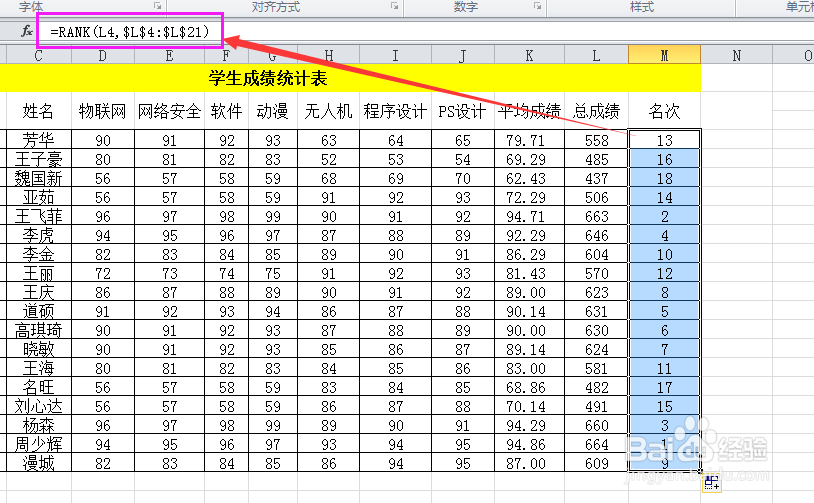
4、全部准备工作完成之后,开始制作成绩查询系统。在左下方添加一个工作表,名称为“成绩查询系统”,然后打开成绩查询系统工作表,在工作表中设置如下操作,填充和美化单元格,制作效果如下即可。
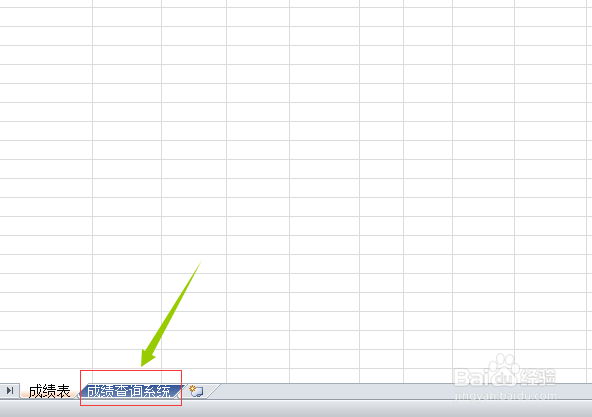
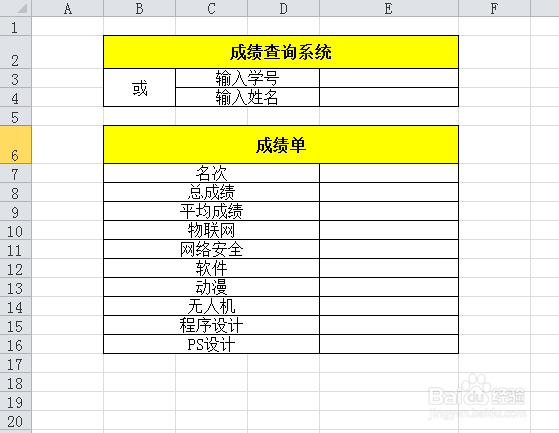
5、选中E7单元格,输入公式“=IF(AND(E3="",E4=""),"",IF(AND(NOT(E3=""),E4=""),VLOOKUP(E3,成绩表!A4:M21,13,0),IF(NOT(E4=""),VLOOKUP(E4,成绩表!C4:M21,11,0))))”。其中13表示是单元格区域A4:M21中的第13列数据,如果只输入姓名,则会查找单元格C4和M21区域中的第11列中的数据。
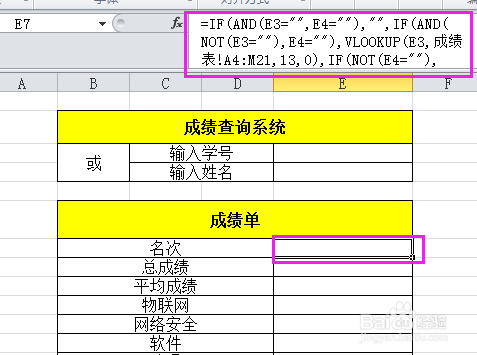
6、总成绩和平均成绩的公式与上一步骤相同或类似,只需要将所需要显示的列数进行修改即可,选中E8或E9单元格,进行相应的计算,具体公式如下图。
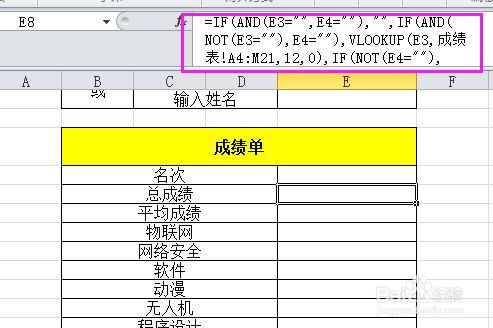
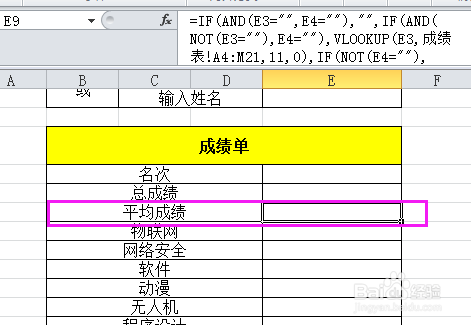
7、将所有科目的单元格设置完成之后,进行查询成绩。选中E3单元格,输入学号,则会在成绩单中显示出所有的课目成绩,具体情况如下图。如果输入自己的名字,也可以进行查询自己的成绩,但是前提是单独输入名字,而不是既输入姓名,又输入学号,具体的成绩查询系统就这样简单的完成啦。